Configuring Addon General Settings
Once the addon is installed and activated, you will get a new menu item in the left menu called WPPCP Frontend Login. You can go to WPPCP Frontend Login to see the available settings for the addon as shown in the following screenshot.
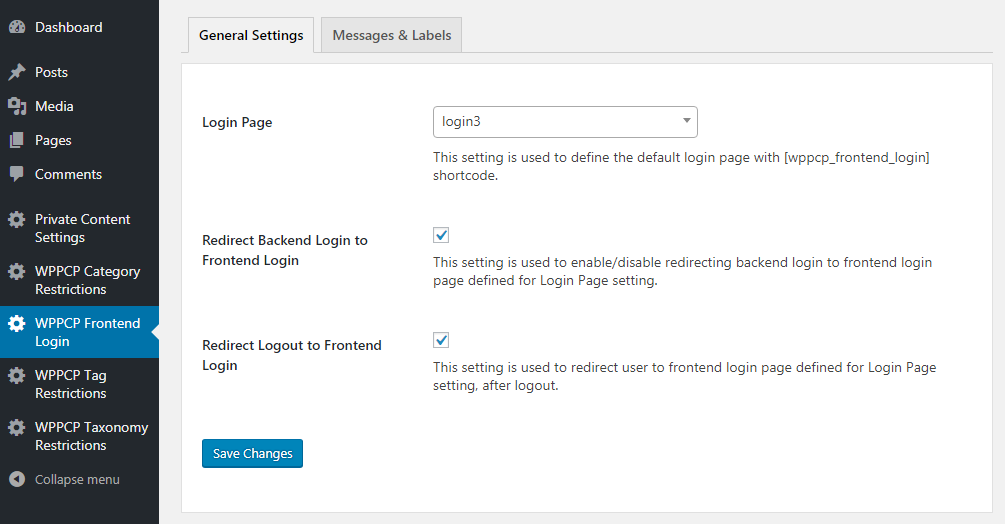
Let’s identify the available settings.
- Login Page – This setting is used to define the default frontend login page for the site. First, you need to create a page with [wppcp_frontend_login] shortcode. Then you need to search and assign the page for this setting.
- Redirect Backend Login to Frontend Login – WordPress provides a backend login form. This setting allows you to block the backend login and redirect the users to the frontend login.
- Redirect Logout to Frontend Login – This is setting allows you to redirect your users to default frontned login page, when they logout from your site.
Configuring Addon Messages & Label Settings
Along side General Settings, you will have another settings section called Messages & Labels. Following screenshot previews the Messages & Labels settings.
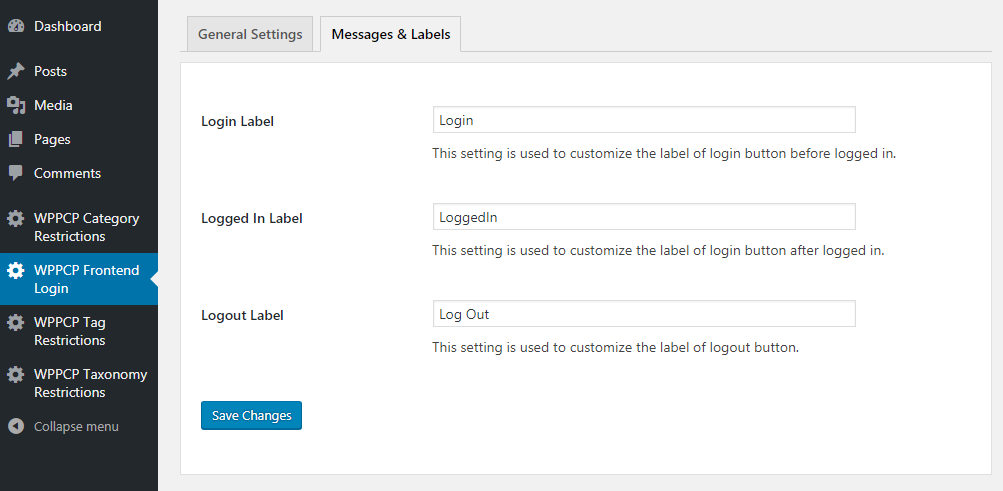
Let’s identify the available settings.
- Login Label – This setting is used to define the label for the Login button in default stage.
- Logged In Label – This setting is used to define the label for the Login button while user is in the process of login.
- Logout Label – This setting is used to define the label for the Logout button in default stage.
